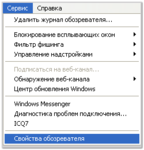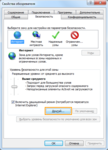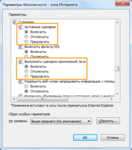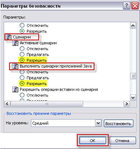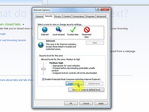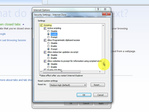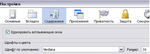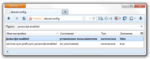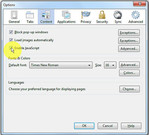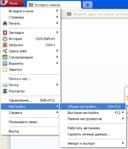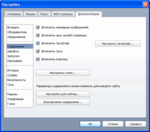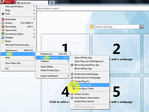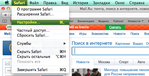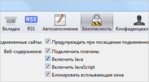[319x300]В настоящее время почти все веб-страницы используют JavaScript, скриптовый язык программирования, который работает на веб-браузере посетителя.
[319x300]В настоящее время почти все веб-страницы используют JavaScript, скриптовый язык программирования, который работает на веб-браузере посетителя.
JavaScript — это язык сценариев, с его помощью в HTML-документ (страницу сайта) можно встроить небольшие программы, позволяющие упростить работу с HTML-страницей и сделать ее более красивой.
Поэтому, для того чтобы видеть страницы сайтов красочными, со всем набором функциональностей, необходимо включить использование JavaScript в вашем браузере.
Соответственно, если avaScript отключен по некоторым причинам, содержание или функциональность веб-страницы может быть ограничена или вовсе не возможна.
Некоторые сайты уже при загрузке просят включить JavaScript, так как без него страница загрузится не полностью, если вообще загрузится.
Здесь вы можете найти инструкции о том, как включить (активировать) JavaScript в пяти наиболее распространенных веб-браузерах.
И начнём, пожалуй, с браузера, который идёт в комплекте с Windows
![]() Internet Explorer 6 и выше
Internet Explorer 6 и выше
Для того чтобы включить JavaScript в браузере Internet Explorer запускаем программу «Свойства обозревателя».
Это можно сделать пройдя по меню: «Пуск — Панель управления — Свойства обозревателя»
Или из браузера IE: Откройте меню на вкладке «Сервис → Свойства обозревателя».
Или нажмите на значок  [показать] «Настройки», расположенный справа сверху
[показать] «Настройки», расположенный справа сверху
Откройте вкладку «Безопасность» и выберите зону «Интернет». Нажмите кнопку «Другой».
Здесь нужно перейти к разделу «Сценарии» и в области «Активные сценарии» выбрать «Включить».
Если окно имеет немного другой вид, то на вкладке «Параметры безопасности» разрешаем сценарии и выполнение сценариев приложений Java
Для завершения процесса нажать кнопку ОК. Если откроется окно подтверждения, нажать «Да».
Лично у меня по умолчанию установлена англоязычная версия Internet Explorer - поэтому имею проблемы с переводом. Так что вот инструкция для таких же пользователей, как я :о):
На панели инструментов веб-браузера нажмите иконку «Tools" и выберите пункт «Internet Options".
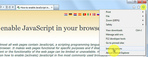 [620x239]
[620x239]
Или на вкладке «Tools" и выберите пункт «Internet Options».
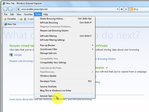 [640x480]
[640x480]
В разделе «Internet Options" выберите вкладку «Security».
На вкладке Security нажмите кнопку «Custom level...»
После открытия диалогового окна «Security Settings - Internet Zone», посмотрите раздел «Scripting»
В разделе «Active Scripting» выберите пункт «Enable»
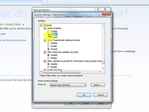 [640x480]
[640x480]
После появления всплывающего окна «Warning!» в котором спрашивается «Are you sure you want to change the settings for this zone?» нажмите кнопку «Yes».
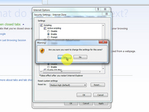 [640x480]
[640x480]
В окне Internet Options нажмите кнопку «OK», что бы закрыть его.
Нажмите на кнопку «Refresh» в веб-браузере, чтобы обновить страницу.
![]() Mozilla Firefox < 23
Mozilla Firefox < 23
Чтобы включить JavaScript в браузере Mozilla Firefox, переходим по меню «Инструменты — Настройки»
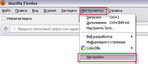 [500x216]
[500x216]
Выбираем вкладку: «Содержимое» — установите галочку напротив « Использовать JavaScript». И нажмите ОК.
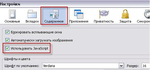 [499x233]
[499x233]
Хочу заметить, что с 23 версии браузера возможность включения/выключения JavaScript в этом меню отсутствует.
 Mozilla Firefox
Mozilla Firefox
Примечание. В Mozilla Firefox версии 23 и выше вручную включать JavaScript не требуется — опция включена по умолчанию.Чтобы отключить JavaScript, выполните следующие действия:
- В адресной строке введите about:config и нажмите Enter.
- Нажмите кнопку "Я обещаю, что буду осторожен...", если появляется предупреждающее сообщение.
- В поле поиска найдите javascript.enabled
- Левой кнопкой мыши выделите строки со значением «по умолчанию» и нажмите Переключить. или дважды щелкните предпочтение, чтобы изменить значение с "false" на "true".
Для англоязычной версии браузера Mozilla Firefox:
- В меню веб-браузера нажмите "Firefox" и выберите пункт "Options".
- В окне "Options" выберите вкладку "Content".
- Поставьте галочку "Enable Javascript".
- В открывшемся окне "Options" нажмите на кнопку "ОК", чтобы закрыть его.
- Нажмите на кнопку "Reload current page" кнопки веб-браузер, чтобы обновить страницу.
![]() Google Chrome
Google Chrome
Для того чтобы включить JavaScript в браузере Chrome заходим в настройки браузера — нажмите на значок  [показать] «Меню», расположенный справа сверху:
[показать] «Меню», расположенный справа сверху:
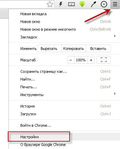 [355x442]
[355x442]
Нажмите ссылку «Показать дополнительные настройки» внизу страницы.
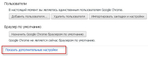 [609x234]
[609x234]
Далее идем: «Личные данные — Настройки контента»
 [626x181]
[626x181]
Выбираем пункт JavaScript, и разрешаем сайтам использовать JavaScript, или запрещаем. Также тут можно добавить исключения для некоторых сайтов.
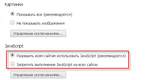 [510x273]
[510x273]
Жмём кнопку Готово, чтобы сохранить изменения
Для англоязычной версии:
- В меню браузера нажмите кнопку "Customize and control Google Chrome" и выберите пункт "Settings".
- На странице "Settings" нажмите ссылку "Show advanced settings..." внизу страницы
-
Под пунктом "Privacy" нажмите на кнопку "Content settings...".
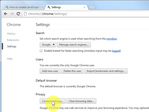 [600x450]
[600x450]
-
Когда диалоговое окно откроется, посмотрите на секцию "JavaScript" и поставьте галочку "Allow all sites to run JavaScript (recommended)".
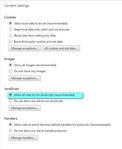 [368x449]
[368x449]
- Нажмите кнопку "OK", чтобы закрыть окно.
- Закройте вкладку "Settings".
![]() Opera
Opera
Для того чтобы включить JavaScript в браузере Opera, нужно в меню выбрать: «Настройки — Быстрые настройки — Включить JavaScript»
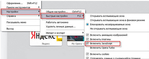 [500x198]
[500x198]
Или в меню Инструменты выберите пункт «Общие настройки».
В открывшемся окне перейдите на вкладку «Дополнительно». Выберите пункт меню «Содержимое» и снимите флажки «Включить JavaScript и Включить Java».
Ну и для англоязычной версии:
а) Нажмите на кнопку "Menu", наведите курсор мыши на пункт "Settings" затем наведите курсор мыши на пункт "Quick preferences" и поставтье галочку "Enable Javascript".
б). Если строка меню отображается, нажмите "Tools", наведите курсор мыши на пункт "Quick preferences" и поставьте галочку "Enable Javascript".
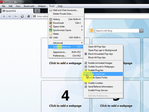 [640x480]
[640x480]
![]() Apple Safari
Apple Safari
В браузере нажмите Safari — «Настройки» ( или Нажмите в правом верхнем углу экрана значок ![]() - в зависимости от версии браузера):
- в зависимости от версии браузера):
Перейдите на вкладку «Безопасность» и установите галочку напротив «Включить JavaScript»
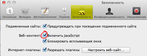 [574x218]
[574x218]
Или, соответственно версии, установите в разделе Веб-содержимое флажки Включить Java и Включить JavaScript
Для английской версии браузера:
- В меню веб-браузера нажмите на кнопку "Edit" и выберите "Preferences".
- В окне "Preferences" выберите вкладку "Security".
- На вкладке "Security" в разделе "Web content" поставьте галочку "Enable JavaScript".
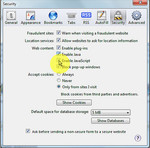 [383x379]
[383x379]
По материалам uznaytut48.ru,www.enable-javascript.com, help.yandex.ru
Важно: настройки Javascript могут измениться при обновлении браузера, а также установке нового программного обеспечения или исправлений, отвечающих за безопасность.
Надеюсь, что информация полезной :о).
Читайте также:
Браузер по умолчанию
Что такое кэш браузера? Как его чистить?
Screengrab: Делаем скриншот веб-страницы целиком